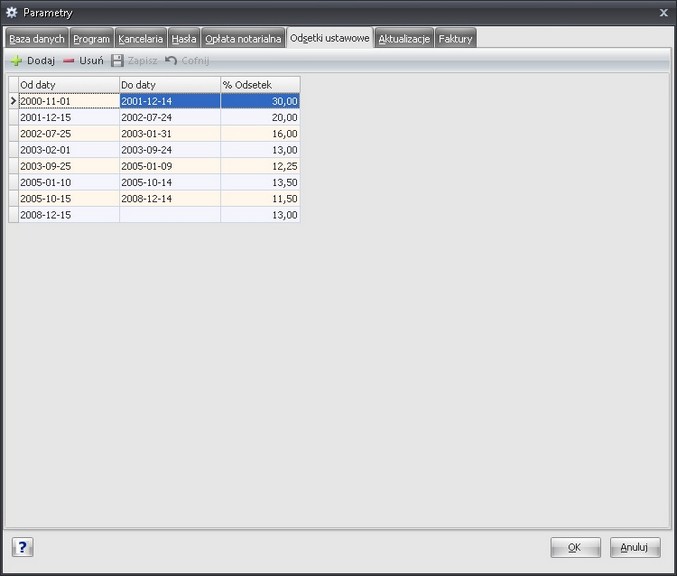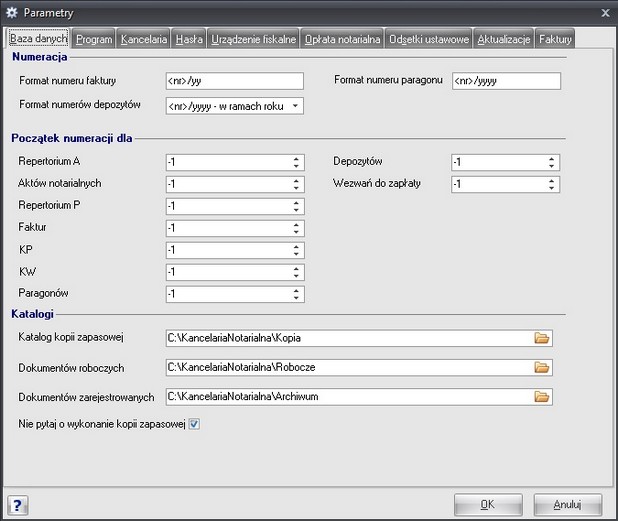
Dostępne ustawienia:
| a) | Format numeru faktury, dla którego można użyć następujących znaków: mm – numer miesiąca: numeracja w ramach miesiąca; nn - numer miesiąca: użyty w takiej postaci spowoduje, że numeracja będzie przebiegała w ramach całego roku; yyyy – rok w pełnym zapisie; yy – rok w zapisie dwucyfrowym; <nr> – kolejny numer faktury; Jeśli w polu Format numerów Faktury zostanie wpisany tylko rok ("yyyy" lub "yy") numeracja będzie przebiegała dla całego roku, jeśli zostanie wpisane oznaczenie miesiąca ("mm"), numeracja będzie przebiegała dla każdego miesiąca oddzielnie; |
| b) | Format numeru paragonu - działa na takiej samej zasadzie jak Format numeru faktury, pozwala na określenie sposobu numeracji paragonów fiskalnych; |
| c) | Format numerów depozytów - są dostępne 3 sposoby numeracji: <nr>/yyyy w ciągu roku, sam <nr> ogólny oraz <nr>/yyyy jako ogólny bez zerowania licznika dla każdego zaczynającego się roku, jedynie z informacją o roku; |
| d) | Początek numeracji dla - można tu ustalić, od jakich numerów zostanie rozpoczęta numeracja dla czynności notarialnych, aktów, faktur, dokumentów kasowych KP i KW oraz paragonów fiskalnych; |
| e) | Katalog kopii zapasowej – katalog, w którym będzie umieszczana kopia zapasowa bazy danych; UWAGA: katalog ten należy ustawiać na komputerze, na którym jest zainstalowana baza danych, i musi odnosić się do jednego dysku tego komputera! Domyślny katalog c:\KancelariaNotarialna\Kopia\ |
| f) | Katalogi dokumentów (roboczych i zarejestrowanych) – katalog Dokumentów roboczych wskazuje na miejsce przechowywania plików z umowami w wersji roboczej (naszymi projektami). Katalog Dokumentów zarejestrowanych wskazuje na miejsce przechowywania plików z umowami, które zostały podłączone do zarejestrowanych czynności notarialnych w NOTARIATSYSTEM. Domyślny katalog c:\KancelariaNotarialna\Archiwum\ Katalogi te powinny być tak wybrane, aby były widoczne w ten sam sposób dla wszystkich komputerów w sieci komputerowej; |
| g) | Nie pytaj o wykonanie kopii zapasowej - zaznaczenie tej opcji skutkuje brakiem wyświetlania pytania o wykonanie kopii bazy danych podczas wyjścia z programu; |
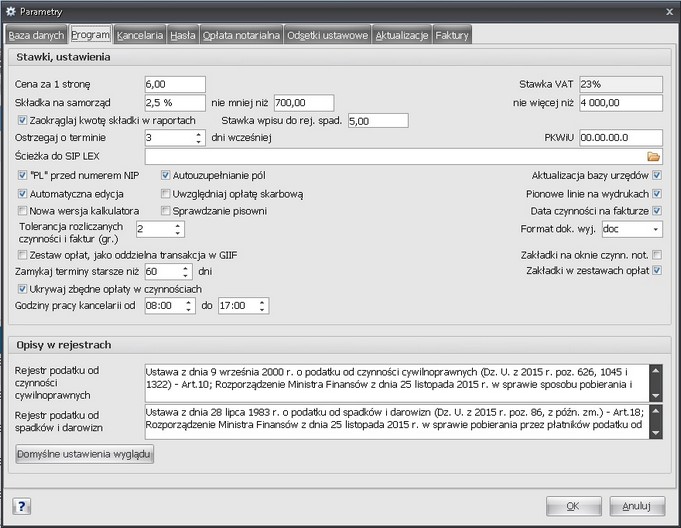
| h) | Cena za 1 stronę – cena netto jednej strony wypisu; |
| i) | Składka na samorząd – procentowy udział w wartości wynagrodzenia notariusza netto oraz zakres nie mniej niż i nie więcej niż; |
| j) | Ostrzegaj o terminie – funkcja przypominania o konieczności wysyłki wypisów lub konieczności sporządzenia aktów notarialnych na dany dzień realizowana – poprzez oznaczenie tekstu kolorem czerwonym; |
| k) | Stawka wpisu do rej. spad. - domyślna wartość opłaty za wpis do Rejestru Spadków; |
| l) | Ścieżka do SIP LEX – ścieżka do Systemu Informacji Prawnej LEX, ustawia się automatycznie; |
| m) | PWKiU - podanie tej danej spowoduje wstawienia do pola PKWiU na pozycji faktury wprowadzonego tutaj tekstu; |
| n) | „PL" przed numerem NIP – jeżeli kancelaria wystawia faktury eksportowe zwolnione z podatku VAT, możliwe jest włączenie symbolu kraju przed numerem NIP; |
| o) | Autouzupełnianie pól – opcja, dzięki której po wprowadzeniu np. w polu 'Miasto' fragmentu nazwy program automatycznie uzupełnia pozostałą część nazwy; |
| p) | Aktualizacja bazy urzędów – opcja pozwalająca wyłączyć okresową aktualizację bazy polskich urzędów; |
| q) | Automatyczna edycja - odznaczenie tego pola skutkuje koniecznością wyboru przycisku Edycja każdorazowo przed modyfikacją danych w programie; |
| r) | Uwzględniaj opłatę skarbową – odznaczenie tej opcji skutkuje niepokazywaniem na wydrukach Repertorium A oraz Zbiorczym podsumowaniu należności opłaty skarbowej. |
| s) | Pionowe linie na wydrukach - opcja pozwalająca na wybór, czy na wydrukach generowanych przez program będą wyświetlane pionowe linie oddzielające poszczególne kolumny wydruku. |
| t) | Nowa wersja kalkulatora - zaznaczenie tej opcji skutkuje ustawieniem jako domyślnej nowszej wersji kalkulatora opracowanego w technologii .NET. |
| u) | Sprawdzanie pisowni - opcja pozwalająca na wyłączenie/włączenie sprawdzania pisowni w polach typu Memo; |
| v) | Data czynności na fakturze - pozwala określić czy opis czynności notarialnej na fakturze będzie zawierał datę zatwierdzenia czynności notarialnej; |
| w) | Wielkość czcionki pól opisowych - określa wielkość czcionki pól memo, gdzie wprowadzany jest tekst opisu lub uwagi |
| x) | Tolerancja rozliczanych czynności i faktur (gr.) - podana w groszach wartość pozwalająca na podanie marginesu, dla którego zostaną uznane za rozliczone czynności oraz faktury o ile wartość pozostała do spłaty będzie mniejsza lub równa tej wartości; |
| y) | Wielkość czcionki w oknach - umożliwia ustawienie rozmiaru czcionki w oknach programu; |
| z) | Zakładki na oknie czynn. not. - decyduje o tym, czy poszczególne kategorie informacji związanych z czynnością notarialną są dostępne w postaci zakładek; |
| aa) | Zamykaj terminy starsze niż: umożliwia określenie liczby dni po jakich będą automatycznie zamykane przy starcie programu przeterminowane terminy; |
| ab) | Zakładki w zestawach opłat: poszczególne opłaty czynności notarialnych reprezentowane w postaci zakładek; |
| ac) | Ukrywaj zbędne opłaty w czynnościach: umożliwia dostosowanie widoczności opłat czynności notarialnych w zależności od rodzaju czynności notarialnej; |
| ad) | Godziny pracy kancelarii: przedział czasu, dla którego będzie drukowany wydruk z terminarza; |
| ae) | Zestaw opłat, jako oddzielna transakcja w GIIF - pozwala na określenie domyślnego ustawienia parametru Oddzielna transakcja opłaty notarialnej, dla wprowadzanych czynności notarialnych (jeśli ten parametr zostanie ustawiony, pojedynczy zestaw opłat będzie wprowadzany do rejestru GIIF jako oddzielna transakcja); |
| af) | Opisy w rejestrach – treść opisów występujących w nagłówkach dwóch rejestrów dla urzędu skarbowego; |
| ag) | Domyślne ustawienia wyglądu – wprowadza domyślne ustawienia wyglądu Repertorium, Faktur, Płatności, Wysyłki oraz danych słownikowych. |
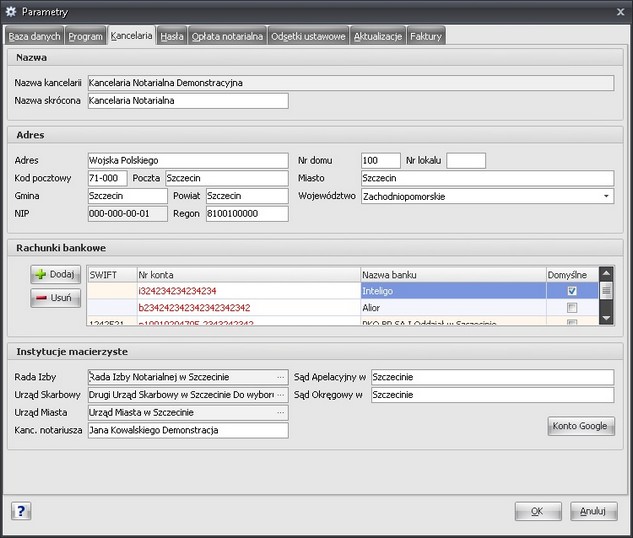
| ah) | Nazwa - dane kancelarii, skrócona nazwa kancelarii jest wykorzystywana w nazwie tematu w trakcie tworzenia emaili z terminów; |
| ai) | Adres – dane teleadresowe kancelarii; |
| aj) | Rachunki bankowe – możliwość zdefiniowania dowolnej liczby kont bankowych; |
| ak) | Instytucje macierzyste – wszystkie za wyjątkiem Rady Izby Notarialnej, którą należy uprzednio wprowadzić poprzez Słowniki/Strony i Instytucje, można wybrać z bazy urzędów dostarczonej wraz z oprogramowaniem. |
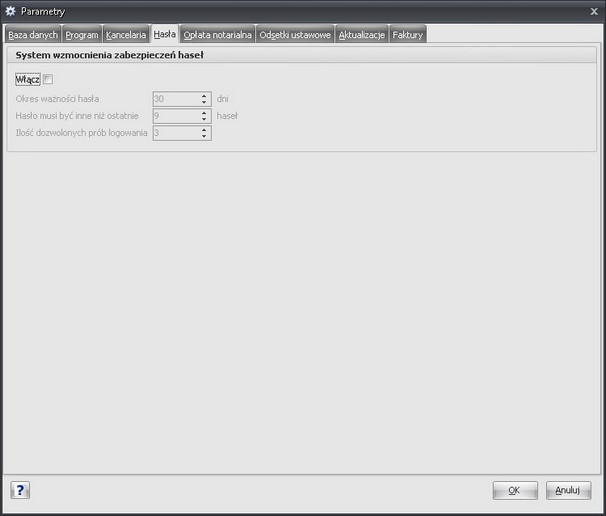
| al) | Zakładka Hasła - pozwala określić jak mają wyglądać obostrzenia co do zakładanych haseł użytkowników. Silne hasło powinno zawierać: musi mieć co najmniej 8 znaków długości nie może zawierać nazwy użytkownika oraz tej nazwy pisanej od tyłu musi zawierać duże litery musi zawierać małe litery musi zawierać co najmniej dwie cyfry i wszystkie z nich muszą być umieszczone w środku musi zawierać co najmniej jeden znak specjalny: ! @ # $ % ^ & * ( ) - _ = + { } [ ] ; : , . < > ? / \ | |
Na zakładce Opłata notarialna należy wprowadzić dane, które domyślnie będą wprowadzane w trakcie wypełniania pól opłaty notarialnej.
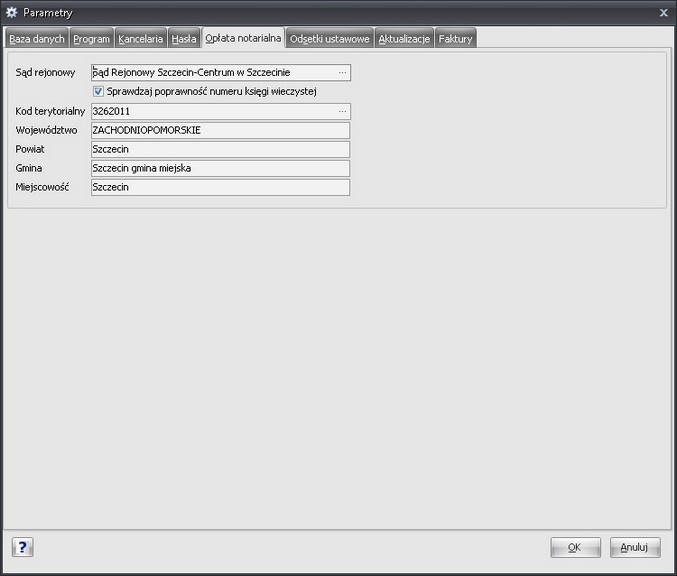
W oknie Narzędzia/Parametry na zakładce Odsetki ustawowe znajduje się tabela odsetek ustawowych
Aktualizacje automatyczne
W ramach zawartej przez Licencjobiorcę z Wolters Kluwer S.A. ("Licencjodawca") umowy licencyjnej, której przedmiot obejmuje program Kancelaria Notarialna Licencjobiorca jest uprawniony - w okresie obowiązywania tej umowy w części dot. aktualizacji - do korzystania z funkcjonalności automatycznej aktualizacji tego oprogramowania.
Funkcjonalność automatycznej aktualizacji umożliwia Licencjobiorcy na łączenie się poprzez ww. oprogramowanie w trybie on-line z serwerem administrowanym przez Licencjodawcę, raz na dwa dni ( z zastrzeżeniem spełnienia przez Licencjobiorcę określonych przez Licencjodawcę wymogów technicznych, z możliwością zmiany częstotliwości komunikacji w konfiguracji oprogramowania) w celu ewentualnego pobrania na urządzenie końcowe uprawnionego użytkownika danych zawierających najnowszą wersją ww. oprogramowania, o ile takowa zostanie udostępniona przez Licencjodawcę (Powyższe nie stanowi o obowiązku dokonywania aktualizacji z ww. częstotliwością, ale stwarza Licencjobiorcy możliwość weryfikacji automatycznej, w trybie on-line, czy taka aktualizacja została udostępniona przez Licencjodawcę, a w przypadku pozytywnej odpowiedzi, do jej pobrania). W przypadku, gdy taka aktualizacja zostanie udostępniona przez Licencjodawcę, a Licencjobiorca połączy się on-line z ww. serwerem Licencjodawcy, na której zostanie udostępniona, dojdzie do uruchomienia aktualizacji ww. programu. Informuje się przy tym, że proces pobrania najnowszej wersji jest poprzedzony komunikatem wyświetlonym użytkownikowi, tak , by użytkownik mógł zrezygnować z pobierania wersji w danym momencie. W trakcie ww. połączenia z serwerem Licencjodawcy, Licencjodawca nie uzyskuje dostępu do danych użytkownika, zapisanych na urządzeniu końcowym, z którego korzysta celem połączenia ani nie zapisuje żadnych danych, z wyłączeniem jednak tych które są po prostu niezbędne do wykonania aktualizacji (tj. bez dostępu, do których aktualizacja nie mogłaby zostać przeprowadzona).
Funkcjonalność automatycznej aktualizacji jest domyślnie włączona. Gdyby jednak Licencjobiorca z jakichś względów nie chciał z niej korzystać, to może ją wyłączyć.
W parametrach programu na zakładce Aktualizacje jest możliwość określenia parametrów cyklicznego sprawdzania dostępności aktualizacji. Możliwe jest określenie co ile dni następuje automatyczne sprawdzenie i podana jest data i godzina ostatniego sprawdzenia.
Sprawdzenie aktualizacji podczas cyklu automatycznego następuje jednorazowo w momencie uruchomienia programu Kancelaria Notarialna.
Niezależnie od automatycznego cyklu sprawdzania istnieje możliwość bezpośredniego sprawdzenia poprzez wciśnięcie klawisza Sprawdź aktualizacje…
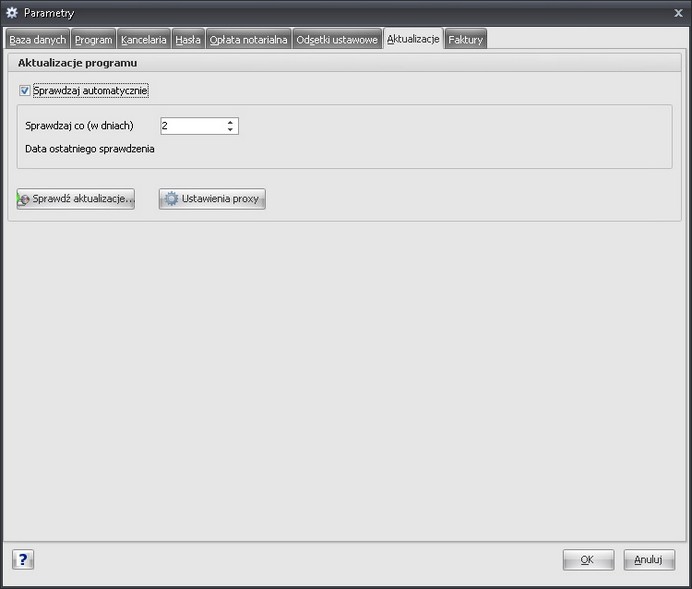
Sprawdzanie i pobieranie aktualizacji wykonywane jest w tle i nie blokuje pracy z programem. Zakończenie sprawdzania dostępności lub pobierania zakończone jest odpowiednim komunikatem.
Aby funkcjonalność aktualizacji automatycznych była dostępna na komputerze musi być zainstalowany składnik Microsoft .Net Framework 2.0.
Dodatkowo w parametrach programu w zakładce Ustawienia proxy można ustawić dane serwera proxy wykorzystywanego do połączenia z Internetem (przycisk Ustawienia proxy). Jest to niezbędne w razie problemów podczas sprawdzania lub pobierania uaktualnień programu. Dostępne są następujące ustawienia:
· Adres serwera proxy (może być w formie numeru IP)
· Port serwera Proxy
· Ustawienia autoryzacji (nazwa użytkownika i hasło), jeśli wymaga jej serwer
Wciskając klawisz Wczytaj ustawienia z... możliwe jest odczytanie ustawień proxy zapisanych w popularnych przeglądarkach internetowych: Mozilla, Firefox, Opera.
Gdy zaznaczona jest opcja Domyślna konfiguracja, ustawienia systemowe z Internet Explorer są używane do połączenia z usługą automatycznych aktualizacji.
Na zakładce Faktury znajdują się opcje pozwalające na ustawienie tekstów pojawiających się na generowanych fakturach VAT.
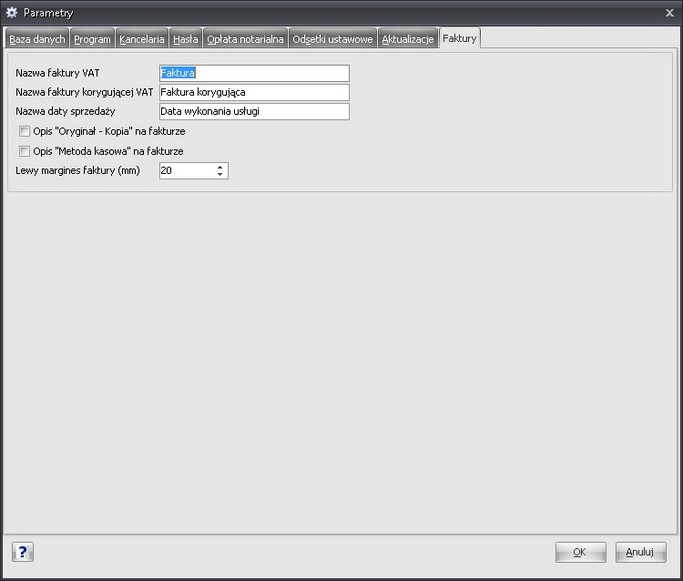
Nazwa faktury VAT jest to nazwa dokumentu, która pojawi się na nagłówku faktury przed numerem.
Nazwa faktury korygującej VAT jest to nazwa dokumentu, która pojawi się na nagłówku faktury korygującej przed numerem.
Nazwa daty sprzedaży pozwala na określenie tekstu pojawiającego się przed polem określającym datę wykonania usługi.
Parametr Opis "Oryginał - Kopia" na fakturze pozwala na wyświetlenie tego tekstu na wydruku faktury.
Parametr Opis "Metoda kasowa" na fakturze pozwala na wyświetlenie tego tekstu na wydruku faktury, w przypadku jeśli kancelaria prowadzi taki sposób wystawiania faktur VAT (wystawianie faktur metodą kasową musi być zgłoszone do urzędu skarbowego właściwego dla danej kancelarii).
Lewy margines faktury pozwala określić szerokość lewego marginesu domyślej faktury drukowanej przez program.